راهنمای استفاده از ایمیل دانشگاه شیراز بر روی سیستم عامل IOS
- ورارد منوی Setting شوید و گزینه ی Mail را انتخاب کنید .
- از صفحه ی باز شده گزینه ی Accounts را بزنید و سپس گزینه ی "Add Account" را انتخاب کنید و از لیست نمایش داده شده "Others" را انتخاب کنید .
- در این مرحله گزینه ی Add Mail Account را انتخاب کنید در صفحه ی بعد مشخصات پست الکتریکی "Email" خود را وارد کنید
و از بالای صفحه گزینه ی "Next" را بزنید .
- از بالای صفحه گزینه ی "IMAP" را انتخاب نموده و مطابق تصویر زیر اطلاعات خواسته شده را در فیلدهای مربوطه وارد نمائید .
سپس روی "Next" در بالای صفحه کلیک کرده و منتظر بمانید تا عبارت "Verify" ظاهر گردد.
- اگر به هر دلیلی عملیات بضورت اتوماتیک پایان نپذیرد پیامی مانند تصویر روبرو ظاهر می گردد"NO" را انتخاب نمایید .دوباره از بالای صفحه "Next" را انتخاب کنید تا در پایین صفحه گزینه "Save" ظاهر گردد.در پایین صفحه Save را انتخاب نمایید .
در این پنجره نیز گزینه ی "Save" را انتخاب کنید .
حال باید تنظیمات را بصورت دستی دقیقا مانند تصویر های نشان داده شده در زیر انجام دهید .
- ابتدا اکانت ایجاد شده را در لیست پیدا و انتخاب نمایید . در صفحه بعد گزینه "Account" را انتخاب نمایید.
- در قسمت " Primary Server " ، عبارت " mail.shirazu.ac.ir" را انتخاب کنید و در بخش "OUTGOING MAIL SERVER " ، مقدار " SMTP " را همانند تصویر نمونه انتخاب نمایید .
- مقادیر را دقیقا مانند تصویر زیر تنظیم کنید و از بالای صفحه " Done" را انتخاب نمایید . در صورت انتخاب و تنظیم صحیح صفحه تیک های رنگی می خورد و به صفحه قبل باز می گردید.
- پس از بازگشت گزینه ی "Advanced" را از پایین صفحه انتخاب کنید و مقادیر را مانند تصویر زیر تنظیم نمائید.
و از بالای صفحه Done را انتخاب نمائید .
- در صورت انتخاب و تنظیم صحیح صفحه تیک های رنگی می خورد و به صفحه قبل باز می گردید.
کی بر روی سیستم عامل IOS شما انجام پذیرفته است و می توانید از آن استفاده نمائید.